Google Play-Dienste sind Standardsoftware für das mobile Android-Betriebssystem. Dank ihm ist das Funktionieren von Google-Anwendungen und -Diensten möglich, von Software-Updates im offiziellen Store bis hin zur Synchronisierung von Diensten auf dem Gerät. Wenn Softwarefehler auftreten, beeinträchtigt dies die Leistung des Betriebssystems oder einiger Komponenten. Einer der Fehler, auf die Benutzer häufig stoßen, besteht darin, dass Dienste beendet wurden. Sie können das Problem selbst beheben, ohne auf die Dienste von Spezialisten zurückzugreifen, und es gibt mehrere Möglichkeiten, das Problem zu beheben..
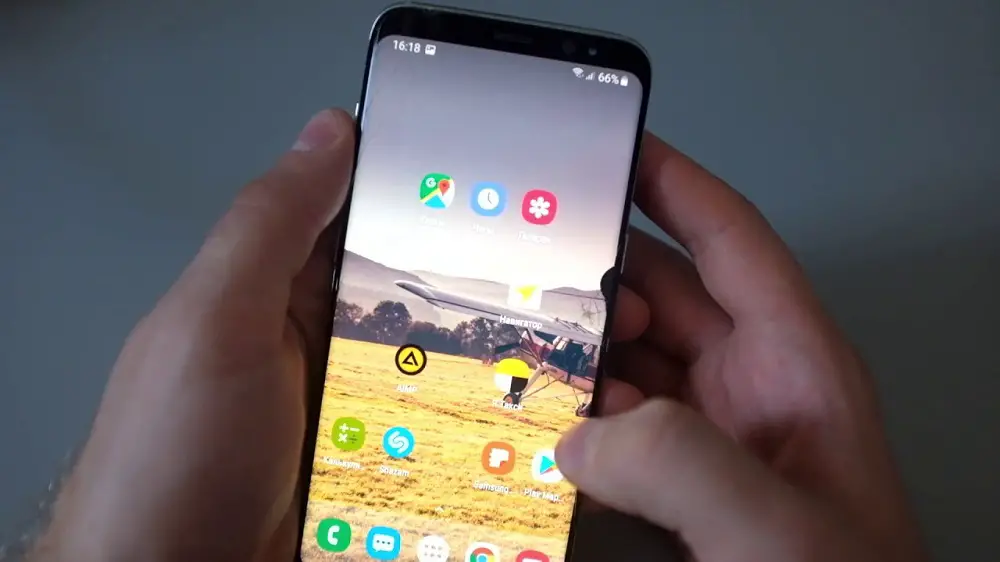
Warum wird der Fehler "Google Play-Dienste" angezeigt?
Der Ausfall der Dienste schließt die Nutzung vieler Softwareprodukte aus und ist oft dauerhaft, daher erfordert das Problem sofortige Maßnahmen, um es zu beseitigen. Der Fehler "Google Play Services-Anwendung wurde gestoppt" tritt normalerweise beim Starten von Software, beim Einrichten oder Verwenden bestimmter Optionen auf, wonach das Programm sofort geschlossen wird und eine Meldung auf dem Bildschirm des Geräts angezeigt wird.
Es ist nicht genau bekannt, warum Google-Dienste fehlschlagen, aber das Problem wird durch den Datenverlust in einer der Phasen zwischen dem Austausch von Dienstpaketen und Servern sowie durch die Unmöglichkeit, diese Verbindung zu verfolgen, verursacht. Aufgrund der Unterbrechung der Interaktion schreibt das System, dass "Die Google Play Services-Anwendung wurde gestoppt" und eine der Hauptursachen für Probleme ist die falsche Synchronisation von Gerät und Servern. Das Problem tritt auf verschiedenen Geräten mit Android auf, unabhängig von Marke, Modell oder Shell. Es kann zum Beispiel sowohl ein Flaggschiff von Samsung als auch ein Budget-Smartphone eines wenig bekannten Herstellers sein, kein Gerät ist vor einem technologischen Ausfall gefeit und sein Preis spielt hier keine Rolle..
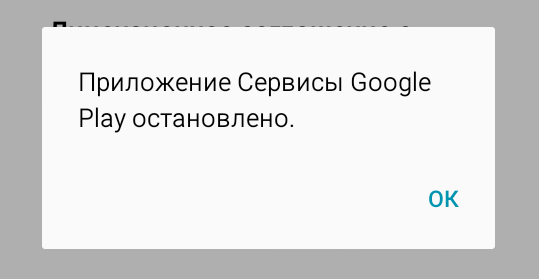
So kann in verschiedenen Fällen eine Fehlermeldung erscheinen:
- die Anwendung wurde lange Zeit nicht aktualisiert;
- Ausfall der WLAN- oder Mobilfunkverbindung;
- Soja beim Betrieb des Geräts oder des Betriebssystems;
- erfolgloses Blinken;
- Das Gerät ist nicht zertifiziert.
Je nach Ursache funktioniert die eine oder andere Lösung, und obwohl es nicht möglich ist, die genaue Ursache des Problems herauszufinden, können Sie den Fehler beheben, indem Sie die Abhilfemaßnahmen konsequent durchführen.
Fehlerbehebung
Werfen wir einen genaueren Blick darauf, was bei Störungen im Zusammenhang mit dem Stoppen der Google Play-Dienste zu tun ist und wie Sie die Aufgabe bewältigen können, den korrekten Betrieb des Play Store und anderer Markenanwendungen wiederherzustellen..
Überprüfen des Mobilfunk- oder WLAN-Betriebs
Der erste Schritt besteht darin, sicherzustellen, dass das Gerät mit dem Internet verbunden ist. Auch wenn das Smartphone mit dem Netzwerk verbunden ist, wie durch das Symbol auf dem Display angezeigt, das den Verbindungsstatus anzeigt, rufen Sie eine beliebige Webseite im Browser auf. Nachdem wir sichergestellt haben, dass das Internet verfügbar ist, fahren wir mit anderen Lösungen fort.
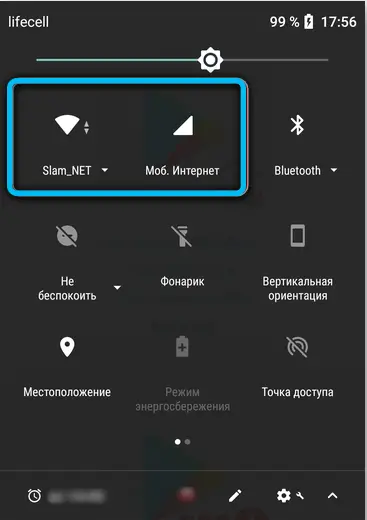
Neustart
Eine weitere einfache, aber sehr effektive Möglichkeit, den Absturz zu beseitigen, besteht darin, das Gerät neu zu starten. Trotz der einfachen Implementierung spart diese Methode in vielen Situationen. Es lohnt sich, sie anzuwenden, wenn Sie nach einer Behebung des Ausfalls von Google Play-Diensten suchen.
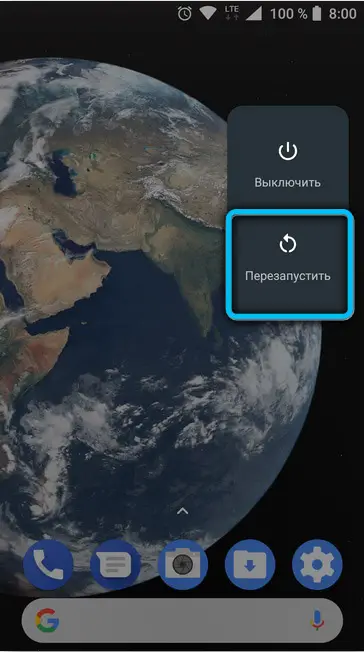
Aktivieren des Download-Managers
Als nächstes sollten Sie die Option in den Parametern des Systemdienstes "Boot Manager" aktivieren. Dazu gehen wir wie folgt vor (in verschiedenen Versionen des Betriebssystems und der Shells ist das Gerätemenü etwas anders, aber das Prinzip bleibt gleich):
- Gehen Sie in den Android-Einstellungen zum Unterabschnitt "Anwendungen".
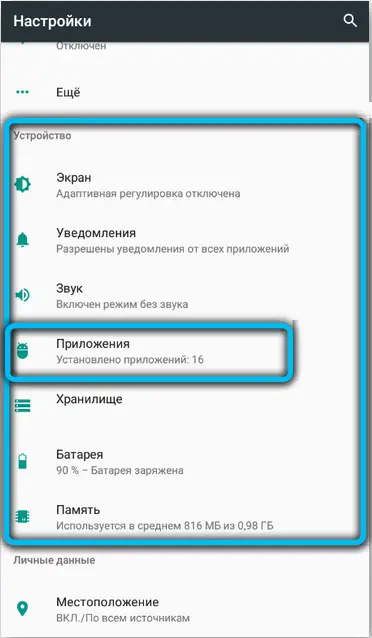
- finden Sie hier den "Download Manager", öffnen Sie ihn (Sie können die Suche verwenden, wenn Sie einen Dienst in der Liste nicht finden);
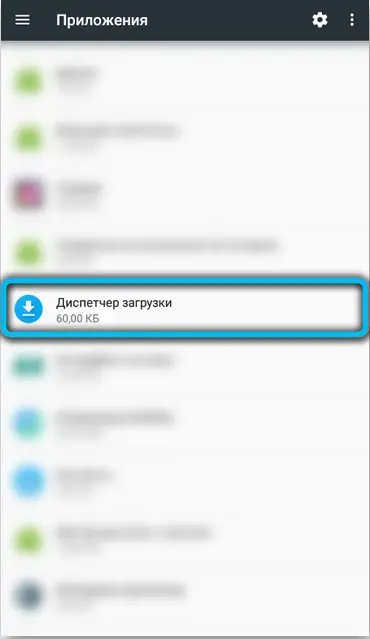
- sehen Sie, ob die Software läuft (die Schaltfläche "Stop" ist aktiv). Falls nicht, wählen Sie "Aktivieren", wodurch der Dienst aktiviert wird.
Lokale Daten und Cache löschen
Die folgende Methode, bei der die zwischengespeicherten Daten gelöscht werden, kann auch dazu beitragen, den Fehler zu beheben, der das Beenden von Google-Diensten meldet, für die Sie die folgenden Schritte ausführen sollten:
- gehe zu "Tinkturen" - "Anwendungen";
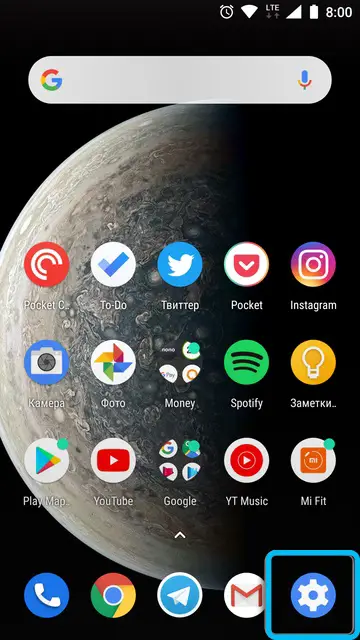
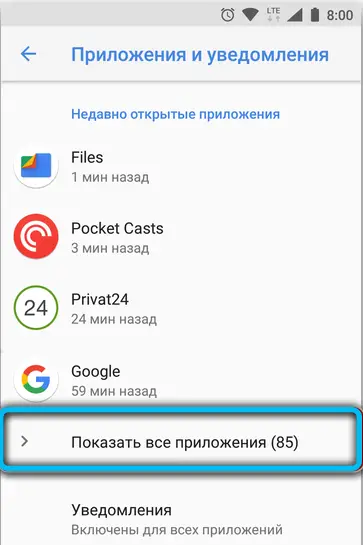
- wir suchen die Standardsoftware "GooglePlay Services" und gehen auf deren Seite;
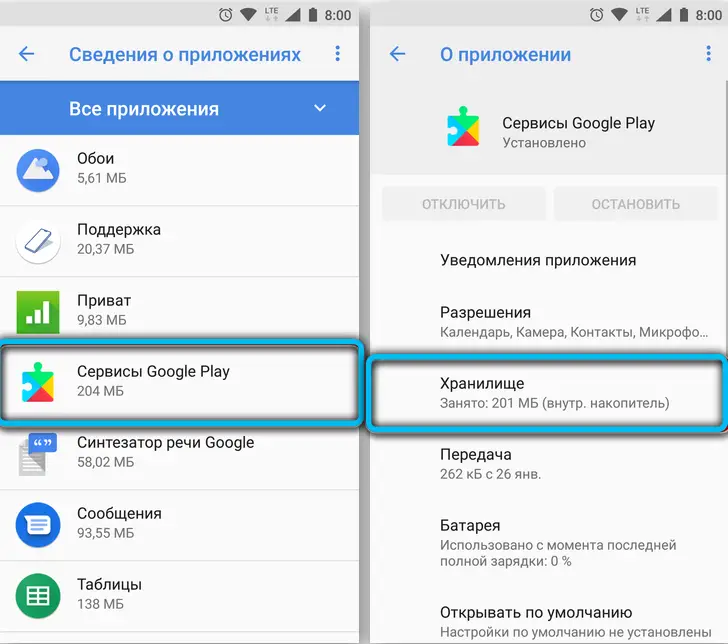
- Klicken Sie im Punkt "Speicher" auf "Cache leeren";
- hier wählen wir „Speicherverwaltung“ und löschen die Daten durch Anklicken des entsprechenden Buttons.
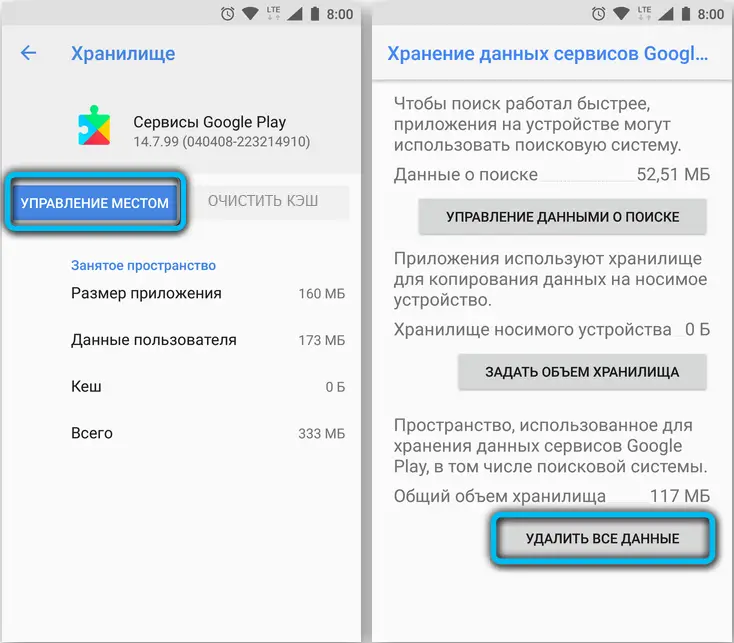
Dasselbe machen wir für den Play Store, wenn der Fehler "Die Google Play Market-Anwendung wurde gestoppt" auftritt - wir finden ihn in der Liste der installierten Software und löschen die Daten im Speicherbereich auf seiner Seite. Wir starten das Gerät neu.
Reaktivierung des Google-Kontos
In einigen Situationen kann der Fehler durch erneutes Hinzufügen eines Google-Kontos auf Android behoben werden. Das Löschen eines Kontos auf einem Gerät setzt auch voraus, dass alle nicht synchronisierten Daten (Dateien verschiedener Typen, Telefonkontakte usw.) aus dem Speicher verschwinden. Daher empfehlen wir Ihnen, eine Sicherungskopie der benötigten Daten zu erstellen, bevor Sie mit den Schritten zum Beseitigen Sie das Problem mit dieser Methode.
Um Ihr Google-Konto wiederherzustellen, führen Sie Folgendes aus:
- gehen Sie zu den Geräteeinstellungen;
- wir suchen hier den entsprechenden Menüpunkt - er kann je nach Betriebssystem "Konten", "Konten" oder "Konten und Archivierung" heißen;
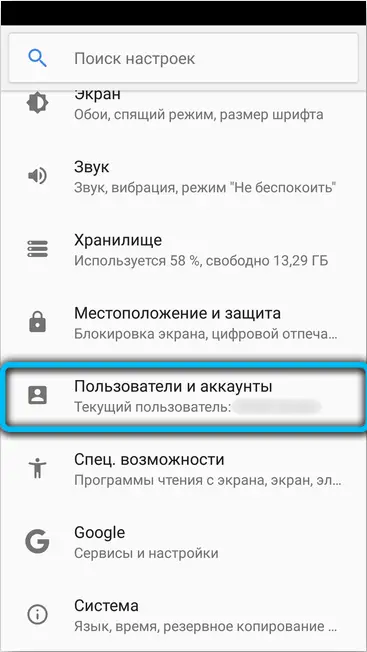
- Wählen Sie in der Liste das mit dem Gerät verknüpfte Google-Konto aus;
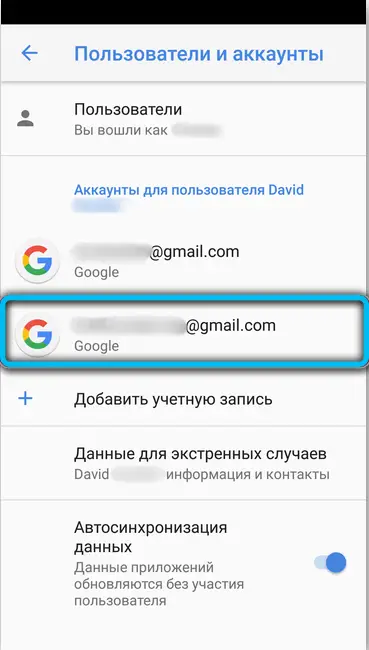
- wenn eine Synchronisierung erforderlich ist, synchronisieren wir zuerst die Daten, indem wir das entsprechende Element auswählen, das für die Synchronisierung des Kontos verantwortlich ist;
- im Menü verwenden wir die Option "Konto löschen" und bestätigen die Absicht;
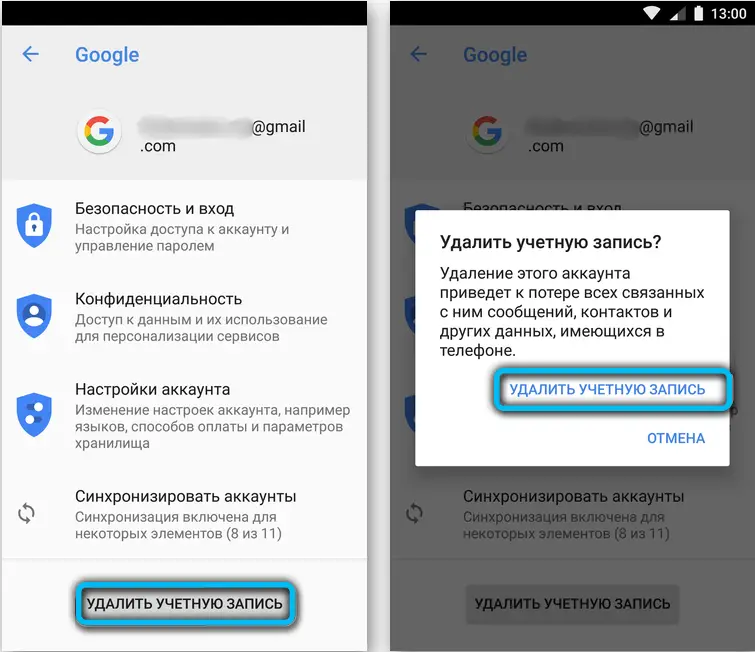
- Gehen Sie zurück zur Liste Ihrer Konten und klicken Sie auf "Konto hinzufügen" - "Google";
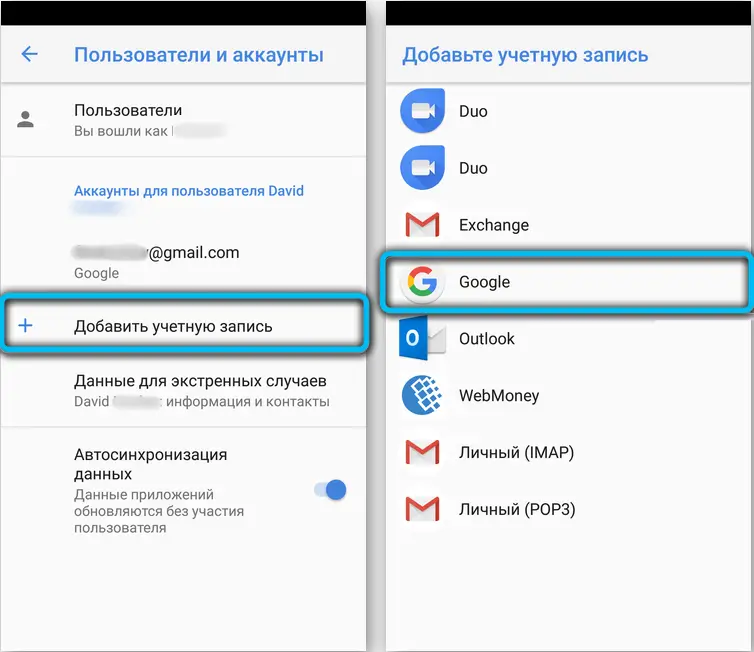
- geben Sie Autorisierungsdaten in die verfügbaren Felder ein;
- Wir akzeptieren die Bedingungen der Vereinbarung und führen dann die erforderlichen Aktionen gemäß den auf dem Bildschirm verfügbaren Anweisungen durch.
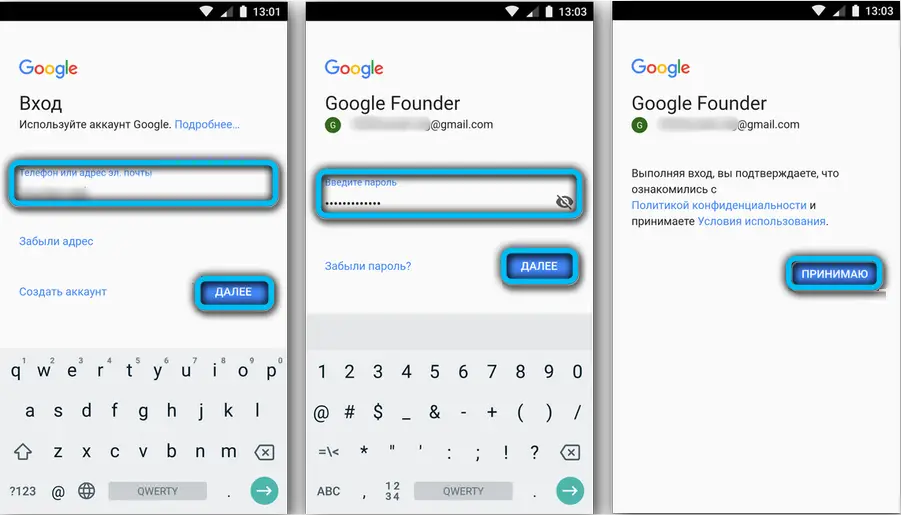
Überprüfen Sie nach der Reaktivierung des Kontos, ob das Problem behoben ist. Wenn nicht, gehen wir weiter.
Android-Updates neu installieren
Eine andere Methode, um mit einem Absturz von Google Play umzugehen, besteht darin, die Software zu aktualisieren oder auf die Standardversion der Software zurückzusetzen und dann auf eine neue zu aktualisieren, für die:
- gehen Sie zu "Einstellungen", öffnen Sie "Anwendungen";
- Suchen Sie auf der Registerkarte "Alle" nach "Google Play Store";
- Drücken Sie auf der Informationsseite die drei Punkte oben im Display rechts und "Updates löschen", bestätigen Sie die Absicht und kehren Sie zum Startbildschirm zurück;
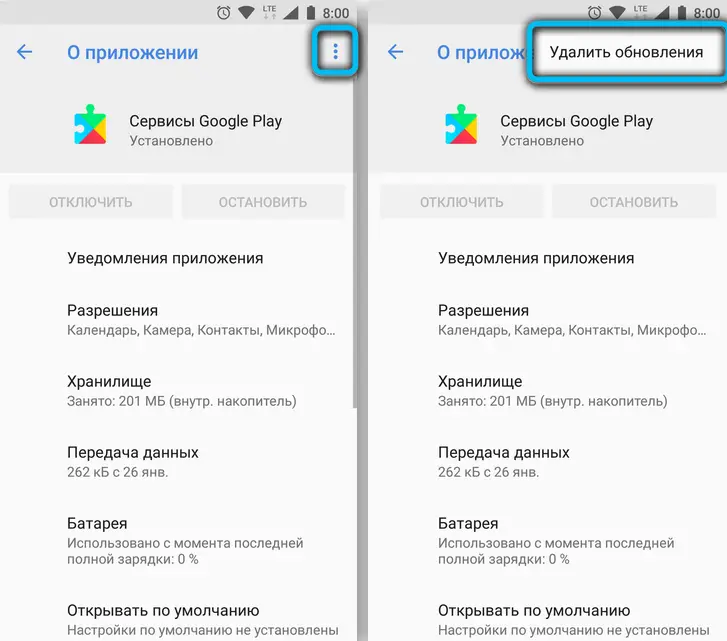
- wir starten den Play Store, akzeptieren die Vereinbarung;
- im Menü (drei Streifen oben links) "Einstellungen" auswählen;
- drücken Sie die Zeile "Play Store-Version", der Vorgang wird gestartet.
- warten auf den Abschluss des Verfahrens.
Aktualisieren der Google Play Services-App
Sie können problematische Software auch über einen Browser von Drittanbieterressourcen, denen Sie vertrauen, neu installieren, z. B. Archive sicher von apkmirror.com herunterladen. Durch das Herunterladen der APK-Anwendungsdatei schauen wir uns die unterstützte Version von Android an und stellen sicher, dass die Daten übereinstimmen (auf dem Smartphone überprüfen wir die Informationen in den Einstellungen, welche Version installiert ist, für die wir den Pfad "Einstellungen" entlang gehen - "Telefoninformationen" - "Softwareinformationen" - "Android-Version"). Drücken Sie auf der Seite der entsprechenden Anwendung (auf der Website) die Schaltfläche , um die Datei herunterzuladen, starten Sie dann das heruntergeladene Installationsprogramm und handeln Sie gemäß den Anweisungen auf dem Gerätebildschirm.
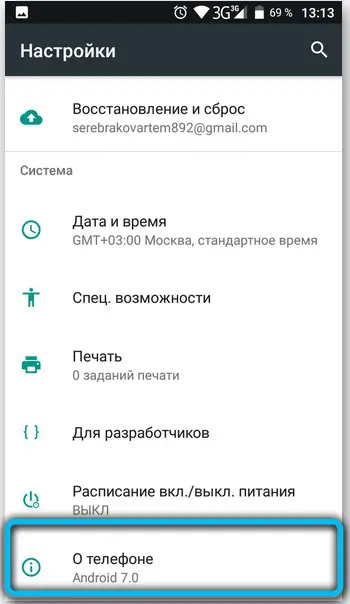
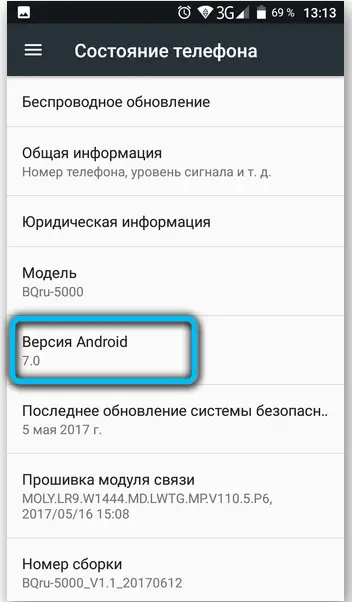
Wiederherstellen der Werkseinstellungen Hard Reset
Eine schwierige, aber sehr effektive Methode, um Fehler einschließlich des betreffenden Ausfalls zu beheben, besteht darin, das Smartphone auf die Werkseinstellungen zurückzusetzen.
BEACHTUNG. Bei diesen Aktionen gehen alle im Speicher des Geräts gespeicherten Benutzerinformationen verloren, daher speichern wir wichtige Daten zuerst in der Cloud oder auf einer Speicherkarte.
Um das Smartphone auf die Anfangseinstellungen zurückzusetzen, gehen Sie wie folgt vor:
- Öffnen Sie in den Einstellungen die "Allgemeinen Einstellungen";
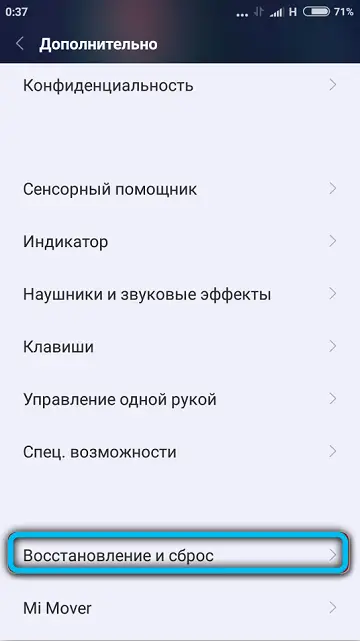
- Wählen Sie im Abschnitt "Speicher" die Option "Wiederherstellen und zurücksetzen" oder "System" - "Zurücksetzen" (in verschiedenen Android-Versionen kann sich die Option in anderen Abschnitten befinden);

- wählen Sie "Einstellungen zurücksetzen" und bestätigen Sie die Aktion. Möglicherweise müssen Sie eine PIN oder ein Muster eingeben.
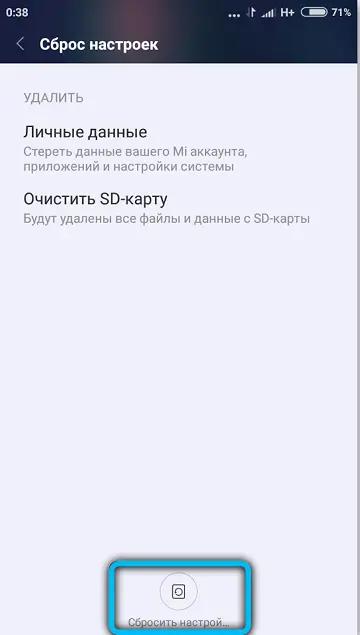
Telefon blinkt
Ein Fehler kann durch eine schief installierte Firmware sowie durch die Installation einer nicht originalen oder für das Smartphone ungeeigneten Version auftreten. In diesem Fall hilft das Flashen des Geräts.
Dies sind extreme Maßnahmen und die Verwendung dieser Methode setzt voraus, dass der Benutzer über einige Fähigkeiten verfügt. Wenn Sie sich also nicht auf Ihre Fähigkeiten verlassen, ist es besser, nicht zur Sache zu kommen. Der Prozess ist mit Risiken behaftet, erfordert eine gründliche Vorbereitung und gewisse Kenntnisse. Besser ist es, wenn sich ein Fachmann um das Flashen des Gerätes kümmert.
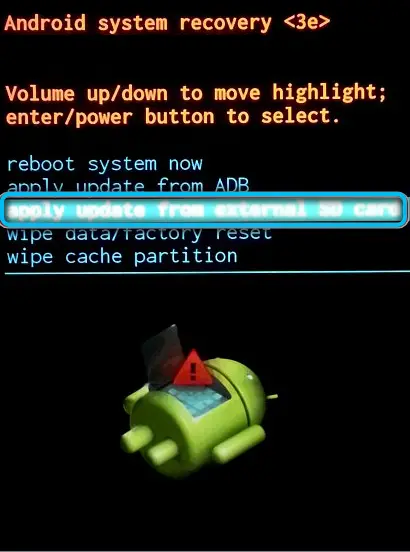
Je nach Quelle wird das Problem auf die eine oder andere Weise gelöst. Wenn Sie die Optionen von den einfachsten bis zu den komplexesten aufzählen, können Sie den Absturz "Google Play Services-Anwendung gestoppt" beseitigen.